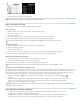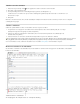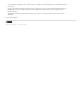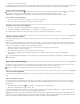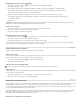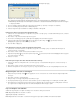Operation Manual
Lijnen en vullingen van tabellen
Naar boven
Naar boven
Naar boven
Over lijnen en vullingen van tabellen
De tabelrand wijzigen
Lijnen en vullingen aan een cel toevoegen
Diagonale lijnen aan een cel toevoegen
Lijn- en vulopties voor tabellen
Wisselende lijnen en vullingen in een tabel
Over lijnen en vullingen van tabellen
U kunt op een aantal manieren lijnen en vullingen aan tabellen toevoegen. Gebruik het dialoogvenster Tabelopties om de lijn van de tabelrand te
wijzigen en om wisselende lijnen en vullingen aan kolommen en rijen toe te voegen. U wijzigt de lijnen en vullingen van elke cel of kop- of
voettekstcel afzonderlijk met het dialoogvenster Celopties of met de deelvensters Stalen, Lijn of Kleur.
Standaard overschrijft de opmaak die u in het dialoogvenster Tabelopties hebt geselecteerd, de opmaak die eerder op tabelcellen is toegepast. Als
u echter de optie Lokale opmaak behouden in het dialoogvenster Tabelopties hebt geselecteerd, worden de lijnen en vullingen die u per cel hebt
toegepast, niet overschreven.
Als u vaak dezelfde opmaak toepast op tabellen of cellen, kunt u beter tabel- of celstijlen maken en toepassen.
De tabelrand wijzigen
U kunt de tabelrand aanpassen in het dialoogvenster Tabelinstelling of het deelvenster Lijn.
1. Kies Tabel > Tabelopties > Tabelinstelling als de invoegpositie in een cel staat.
2. Geef onder Tabelrand de gewenste dikte, type, kleur, tint en tussenruimte op. (Zie Lijn- en vulopties voor tabellen.)
3. Selecteer onder Tekenvolgorde lijn de tekenvolgorde uit de volgende opties:
Beste verbindingen Als deze optie is geselecteerd, liggen er rijlijnen vóór de punten waar diverse kleuren elkaar kruisen.
Wanneer daarbij lijnen zoals dubbele lijnen elkaar kruisen, worden de lijnen samengevoegd en de kruispunten met elkaar
verbonden.
Rijlijnen op voorgrond Als deze optie is geselecteerd, worden er rijlijnen op de voorgrond weergegeven.
Kolomlijnen op voorgrond Als deze optie is geselecteerd, worden er kolomlijnen op de voorgrond weergegeven.
InDesign 2.0-compatibiliteit Als deze optie is geselecteerd, worden er rijlijnen op de voorgrond weergegeven. Wanneer
daarbij lijnen zoals dubbele lijnen elkaar kruisen, worden de lijnen samengevoegd en worden de kruispunten alleen op die
punten met elkaar verbonden waar de lijnen elkaar in een T-vorm kruisen.
4. Als u niet wilt dat de lijnopmaak van afzonderlijke cellen wordt overschreven, selecteert u Lokale opmaak behouden.
5. Klik op OK.
Als u de lijnen en vullingen uit een tabel verwijdert, kiest u Weergave > Extra's > Kaderranden tonen om de celgrenzen van de tabel weer te
geven.
Lijnen en vullingen aan een cel toevoegen
U kunt vullingen en lijnen toevoegen aan cellen met gebruik van het dialoogvenster Celopties, het deelvenster Lijn of het deelvenster Stalen.
Lijnen en vullingen toevoegen met gebruik van Celopties
U kunt instellen welke cellijnen worden opgemaakt met een lijn of vulling door lijnen in de voorvertoningsproxy te selecteren of te deselecteren. Als
u de vormgeving van alle rijen of kolommen in de tabel wilt wijzigen, moet u een wisselend lijn- of vulpatroon gebruiken waarin het tweede patroon
is ingesteld op 0.
1. Plaats met het gereedschap Tekst
de invoegpositie in een cel of selecteer de cel of cellen waaraan u een lijn of vulling wilt
toevoegen. Als u een lijn of vulling wilt toevoegen aan kop- of voettekstrijen, selecteert u de kop- of voettekstcellen aan het
begin van de tabel.
2. Kies Tabel > Celopties > Lijnen en vullingen.
3. Geef in de voorvertoningsproxy aan op welke lijnen de wijzigingen moeten worden toegepast. Als u bijvoorbeeld een zware lijn
wilt toepassen op de buitenlijnen maar niet op de binnenlijnen van de geselecteerde cellen, klikt u op een binnenlijn om deze